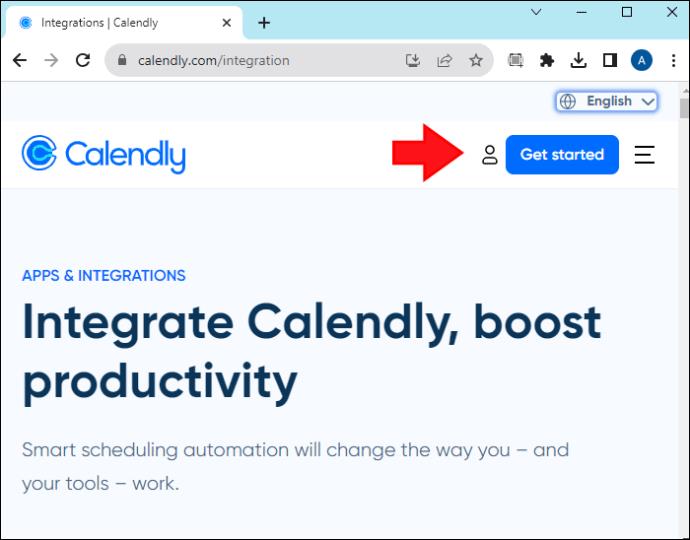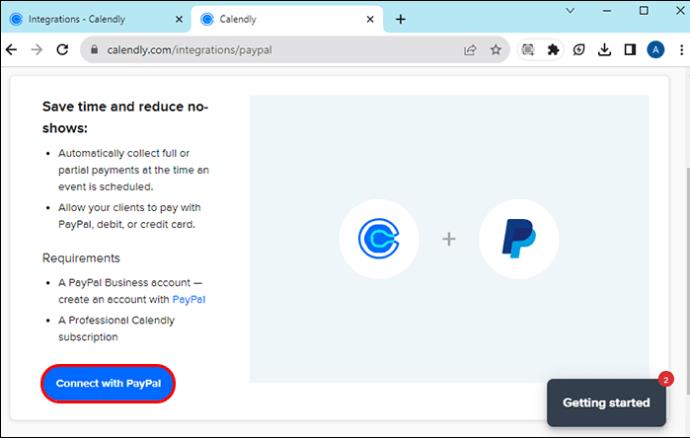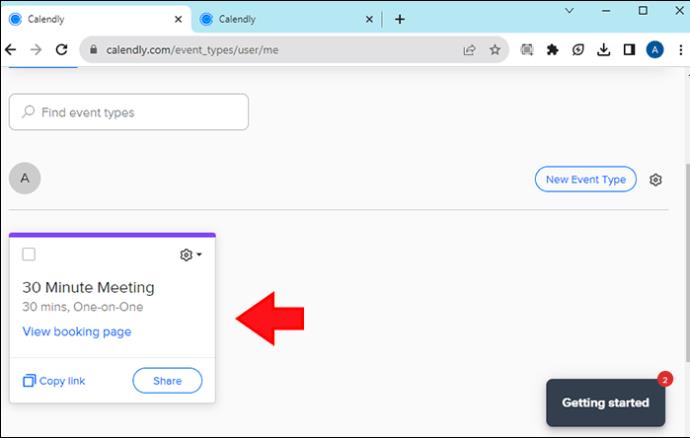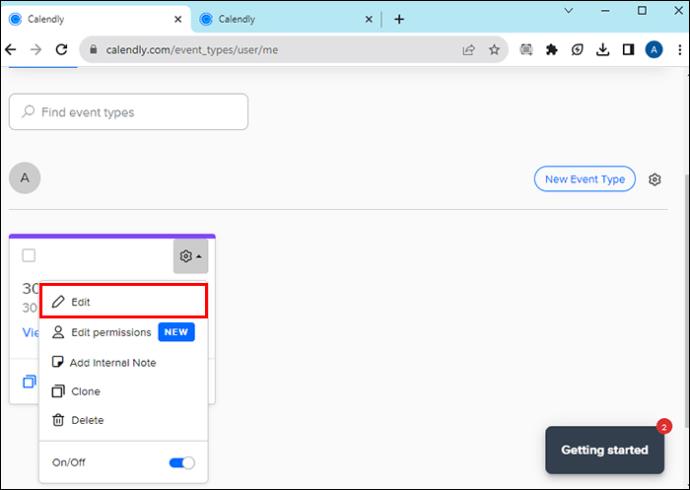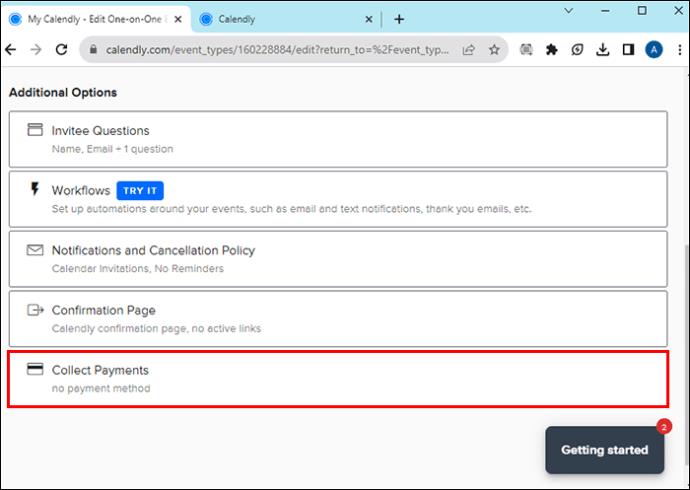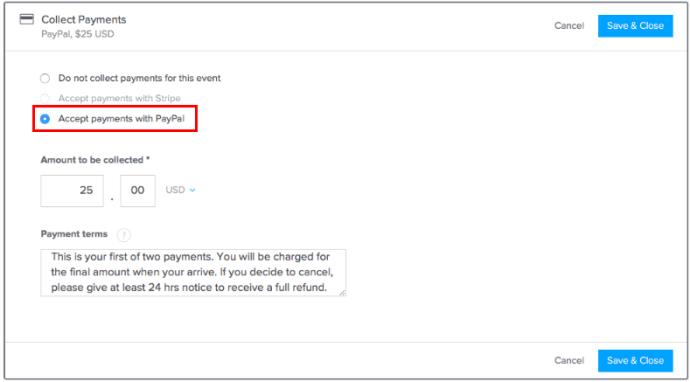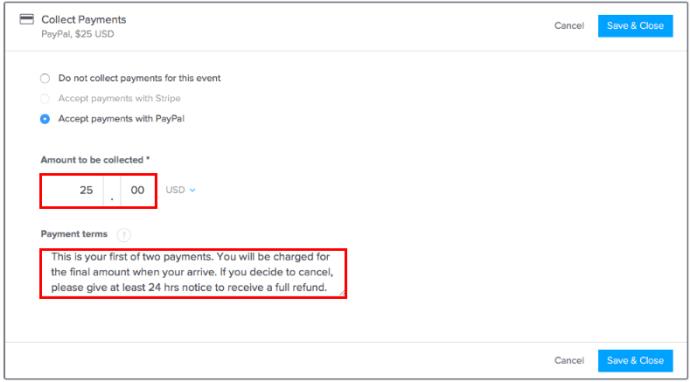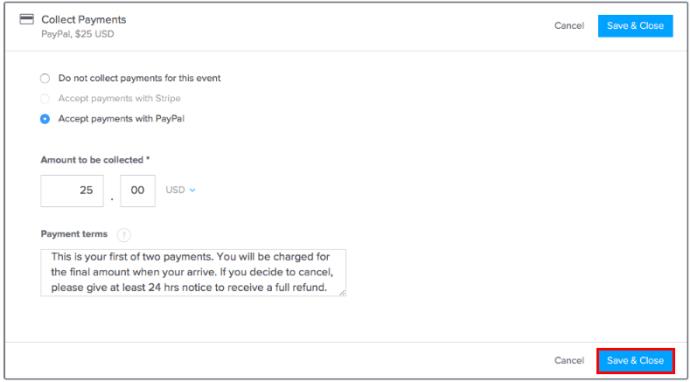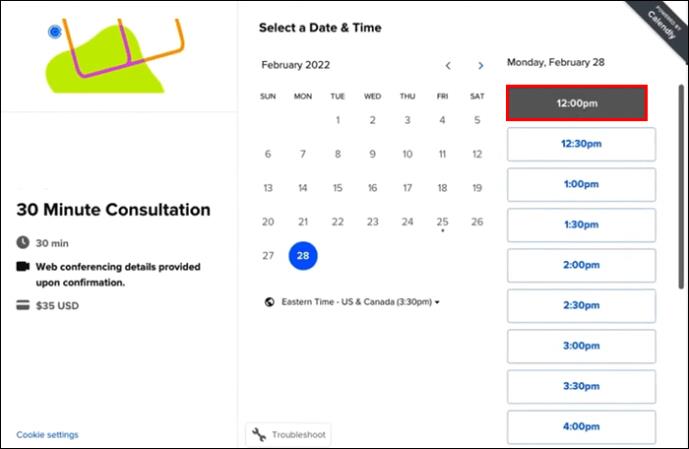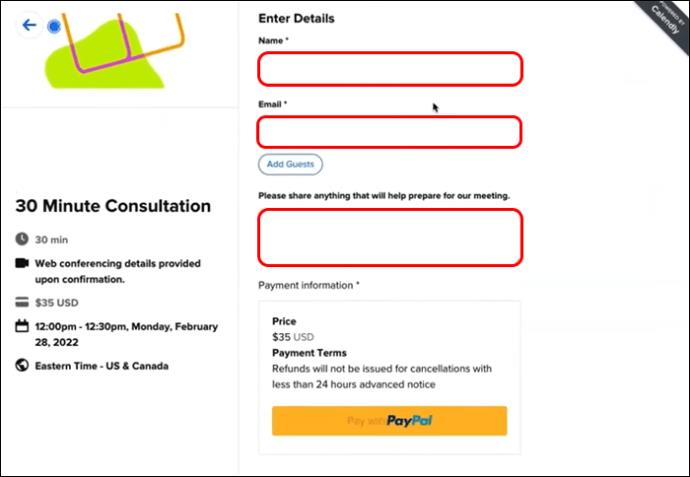Ja esat regulārs Calendly lietotājs, jūs noteikti gūsit labumu no maksājumu integrācijas. Varat iekasēt maksu no cilvēkiem par tikšanos ar jums iepriekš, samazinot neierašanās iespējamību, un viegli iekasēt maksājumus vairākās valūtās, izmantojot kredītkartes vai debetkartes. Uzaicinātajiem ir pieejamas elastīgas maksājumu iespējas. Calendly piedāvā abpusēji izdevīgus pakalpojumus tiem, kas vēlas saņemt un piedāvāt pakalpojumus ar maksājumu integrācijas funkciju.

Lasiet tālāk, lai uzzinātu vairāk par rezervāciju ar maksājumu vietnē Calendly.
Calendly maksājums ar rezervāciju
Ja jums pieder uzņēmums, kurā konsultējat ar citiem vai darāt jebko, kas prasa jūsu laiku, ir daži labi iemesli, kāpēc šī integrācija jums palīdzēs.
Pirmais ir automatizācijas ērtības. Jūs varat iekasēt maksājumus vienuviet. Jums nav jāizveido rēķini vai jānorāda maksājuma saite. Un jums nav jāsaskaras ar grūtībām, kas rodas, atkārtoti pieprasot klientiem apmaksāt rēķinus, ja viņi to neizdara.
Vēl viens iemesls ir tas, ka jūs noteikti samazināsiet neierašanos. Maz ticams, ka cilvēki jūs apmānīs, ja samaksā par laiku iepriekš. Jums nav jāsaskaras ar saasinājumiem, kad kāds rezervē, neparādās un tērē savu laiku. Galu galā jūsu laiks ir nauda.
Jums arī ir sirdsmiers. Zinot, ka maksājumi ir novirzīti uz pareizo kontu, jūs noņemat slogu. Turklāt jūs saņemsit apstiprinājumu, ka par sapulci ir samaksāts. Kvīts jums tiek nosūtīts, izmantojot Stripe vai PayPal, atkarībā no kontam piesaistītā maksājumu nodrošinātāja.
Kad kāds pieprasa dažas minūtes jūsu laika, norādiet viņu uz savu kalendāru un ņemiet vērā, ka būs nepieciešams maksājums, lai rezervētu šo laiku.
Kā tas strādā
Pēc Calendly un Stripe vai PayPal integrācijas iestatīšanas jūs pievienosit maksājumu un notikumu informāciju. Uzaicinātā persona saņems e-pasta ziņojumu un veiks maksājumu, lai ieplānotu tikšanos ar jums. Lai tas notiktu, jums būs jāveic divas darbību kopas. Varat veikt šīs darbības neatkarīgi no tā, vai izmantojat Android, iOS vai datoru.
- Lai sāktu, pārliecinieties, vai esat pieteicies, un dodieties uz Kalendly integrācijas lapu. To var atrast, noklikšķinot uz pogas augšējā labajā pusē.
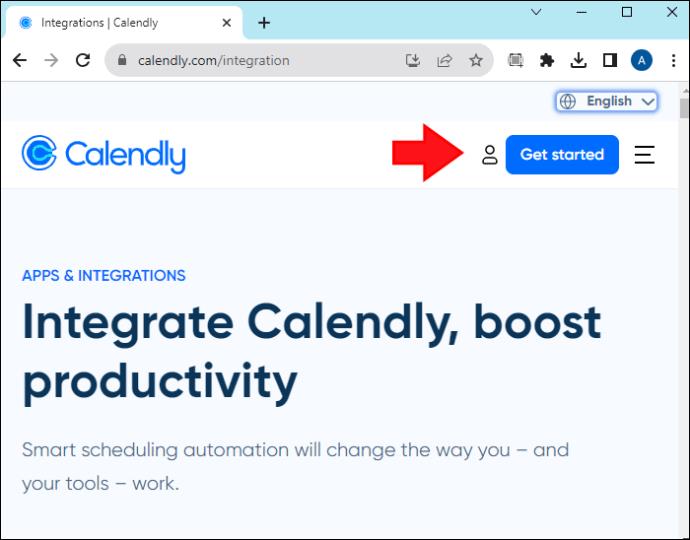
- Pēc tam varat savienot savu kontu ar Stripe vai PayPal, lapas apakšā noklikšķinot uz pogas “Savienot”. Ja jums tāda nav, jums tiks piedāvāts to izveidot.
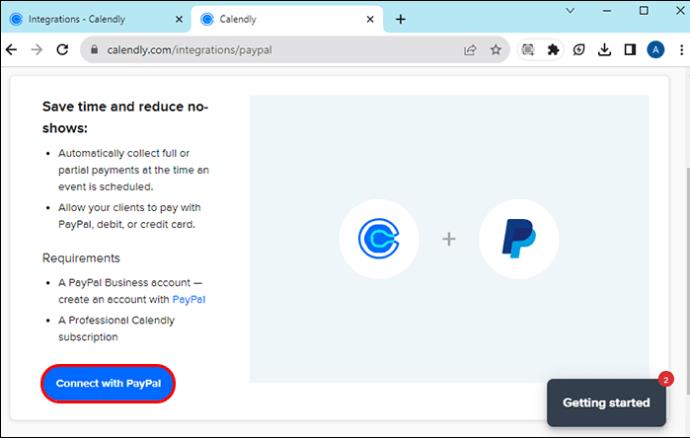
Ņemiet vērā, ka, lai pareizi saistītu kontu, ir jāiestata uzņēmuma PayPal konts maksājumu pieņemšanai.
Rezervācija ar apmaksu
Tagad esat integrējis savu kontu, un varat iestatīt maksājumu par sapulci. Lūk, kā to izdarīt:
- Izvēlieties notikuma veidu. Tā varētu būt 15 minūšu tikšanās vai 30 minūšu konsultācija.
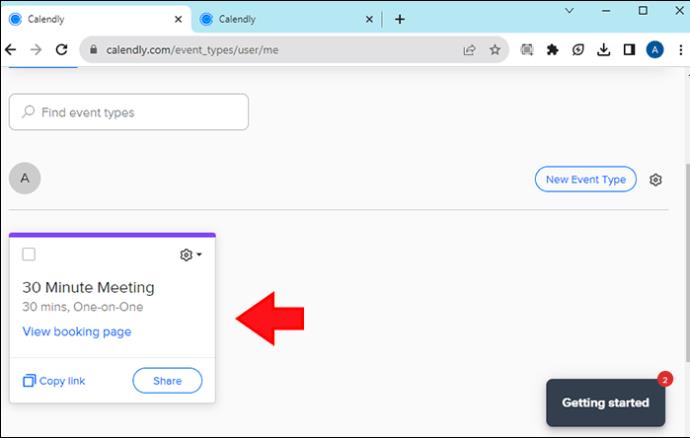
- Noklikšķiniet vai pieskarieties izvēlētā notikuma laukam “rediģēt”.
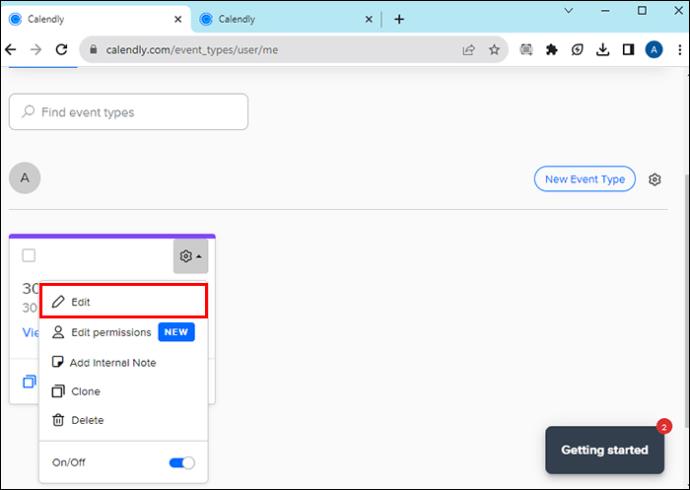
- Ritiniet uz leju, līdz redzat “Saņemt maksājumus. "
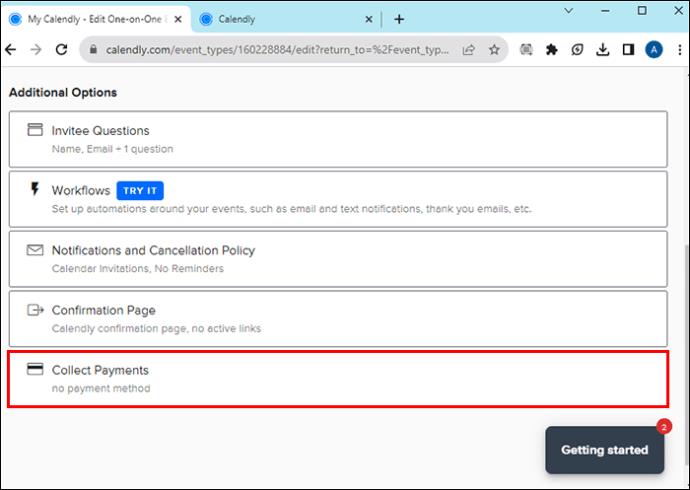
- Jūs redzēsit dažādas iespējas: (1) neiekasēt maksājumus vai (2) pieņemt maksājumus, izmantojot Stripe vai PayPal.
- Izvēlieties Stripe vai PayPal kā pakalpojumu sniedzēju un ievadiet laukus.
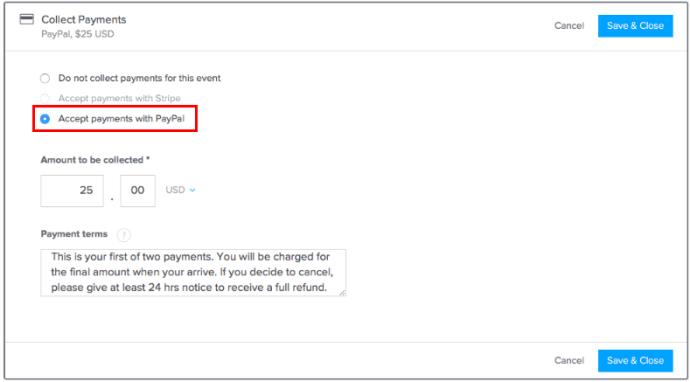
- Jums būs jāievada divi lauki: (1) iekasējamā summa un (2) maksājuma nosacījumi.
Lodziņā zem “Maksājuma noteikumi” varat ierakstīt visus ar notikumu saistītos izņēmumus. Piemēram, jūs, iespējams, neizsniegsit atmaksu uzaicinātajam, ja viņš atceļ, paziņojot mazāk nekā 24 stundas iepriekš. Neatkarīgi no jūsu maksājuma noteikumiem rakstiet tos tur. Uzaicinātais saņems šo informāciju kopā ar e-pastu.
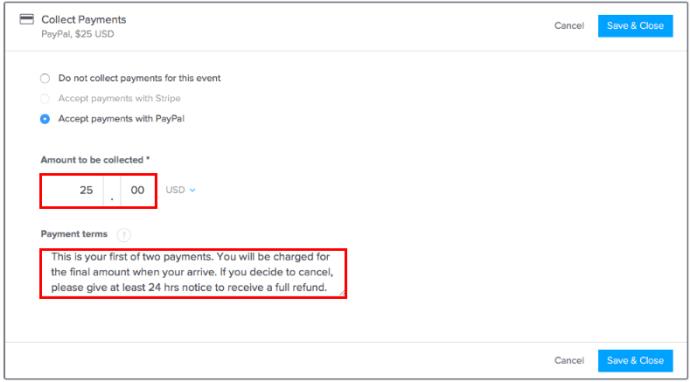
- Kad esat aizpildījis visu informāciju, noklikšķiniet uz zilās pogas, kas saka “saglabāt un izvēlēties”. Tas atrodas ekrāna augšējā labajā stūrī.
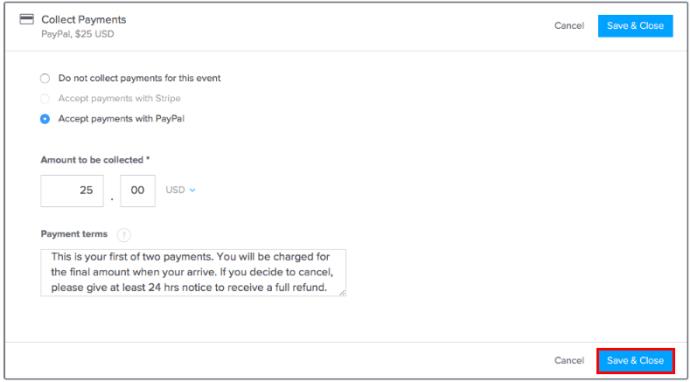
- Izvēlieties datumu un laiku no kalendāra, kas tiek atvērts nākamajā sapulces lapā.
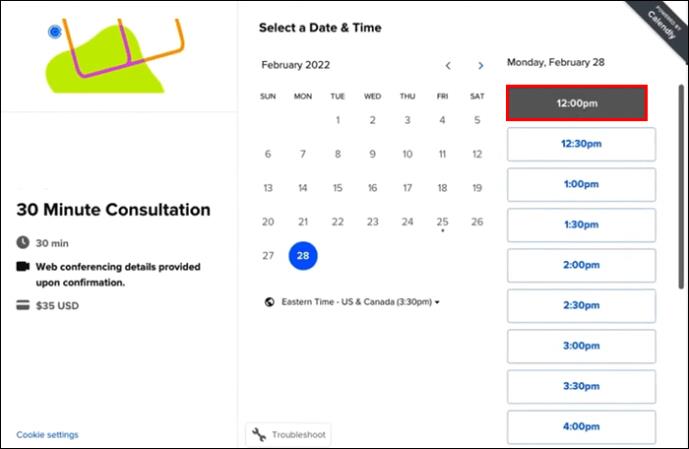
- Ievadiet uzaicinātās personas datus (vārdu un e-pasta adresi). Kad esat pabeidzis, noklikšķiniet uz zilās pogas lapas apakšā ar uzrakstu “plānot notikumu”.
Ņemiet vērā, ka tieši zem tā ir arī lodziņš, kurā varat kopīgot visu, kas palīdzēs sagatavoties sapulcei ar uzaicināto personu.
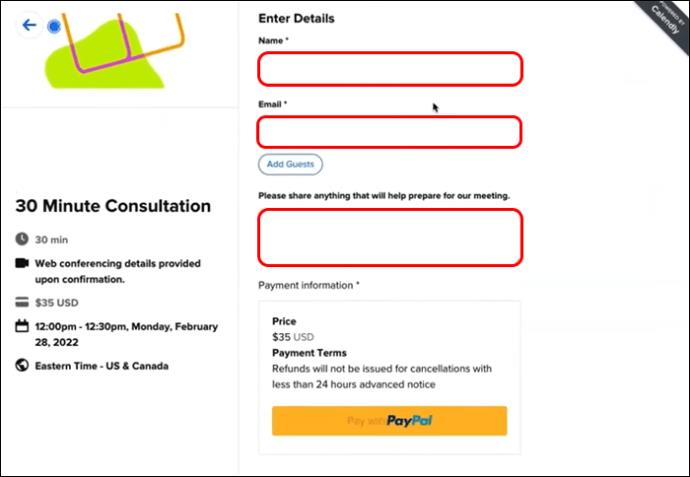
- Jūs tiksit novirzīts uz apstiprinājuma lapu, kurā būs visa informācija par sapulci un maksājumu. Pēc tam uzaicinājums tiks nosūtīts uz jūsu e-pasta adresi, kā arī uz e-pasta adresi, kuru ievadījāt uzaicinātā personai.
E-pasta ziņojumā, ko saņem uzaicinātais, ir informācija par notikumu un visa jūsu ievadītā pirkuma informācija. Pēc pasākuma laika apstiprināšanas viņiem tiks prasīta kredītkarte vai debetkarte. Kad viss būs pabeigts, Stripe vai PayPal tiks automātiski novirzīts uz jūsu kontu.
Un viss. Būsiet gatavs pieņemt maksājumus.
FAQ
Vai maksājumu integrācija ir pieejama bez maksas?
Nē, šis pakalpojums nav pieejams bez maksas. Maksājumus no uzaicinātajiem varat iekasēt tikai tad, ja jums ir profesionāls plāns. Profesionālajai programmai ir arī citas iespējas, tostarp integrācijas iespējas ar HubSpot un vairāku lietotāju funkcijas, piemēram, grupas un notikumu atļaujas.
Vai varu atvienot savu PayPal no Calendly pēc tā pievienošanas?
Jā, varat atvienot, dodoties uz integrācijas lapu, atlasot opciju PayPal vai Stripe un noklikšķiniet uz atvienošanas pogas. Pasākumu veidi, kas pieņem maksājumus, būs pieejami pēc konta atvienošanas.
Vai es varu ievietot atlaides kodu uzaicinātajam?
Nē, nekur nav jāievieto atlaides kods, taču varat “klonēt” notikuma veidu, kas ir publisks, un pēc tam ievadīt citu kontu, klasificējot to kā “slepenu notikumu”. Pēc tam varat kopīgot slepeno notikumu ar unikālo izdruku ar atlaidi ar jebkuru uzaicināto personu, kas to saņem, lai viņi varētu piekļūt cenai ar atlaidi. Un neuztraucieties, privātie notikumi netiek rādīti jūsu galvenajā lapā, lai citi tos varētu redzēt vai izvēlēties.
Kas var izmantot integrācijas pakalpojumu?
Ikviens, kurš vēlas gūt papildu ieņēmumus, sniedzot padomu vai darot jebko, kas prasa savu laiku. Galu galā tas ir vērtīgs resurss. Tas ir arī lielisks risinājums ārštata darbiniekiem vai akadēmiķiem, kuriem varētu būt pieredze nišas priekšmetu jomās un kuri vēlas pelnīt naudu.
Kalendāra rezervācija ar apmaksu
Calendly rezervācija ar apmaksas iespēju ir lielisks veids, kā iepriekš iekasēt maksu par sanāksmēm un ietaupīt laiku un naudu. Protams, process ietver dažas darbības, taču Calendly to padara vienkāršu: piesakieties, pievienojiet kontu, aizpildiet informāciju par notikumu un maksājumu, un viss. Jūs nekavējoties saņemsit apstiprinājumu, un uzaicinātā persona varēs pārskatīt notikumu un maksājumu informāciju.
Vai esat kādreiz izmantojis Calendly rezervāciju ar maksājuma iespēju? Vai, lai to iestatītu, izmantojāt kādus šajā rakstā sniegtos padomus un trikus? Paziņojiet mums tālāk komentāru sadaļā.